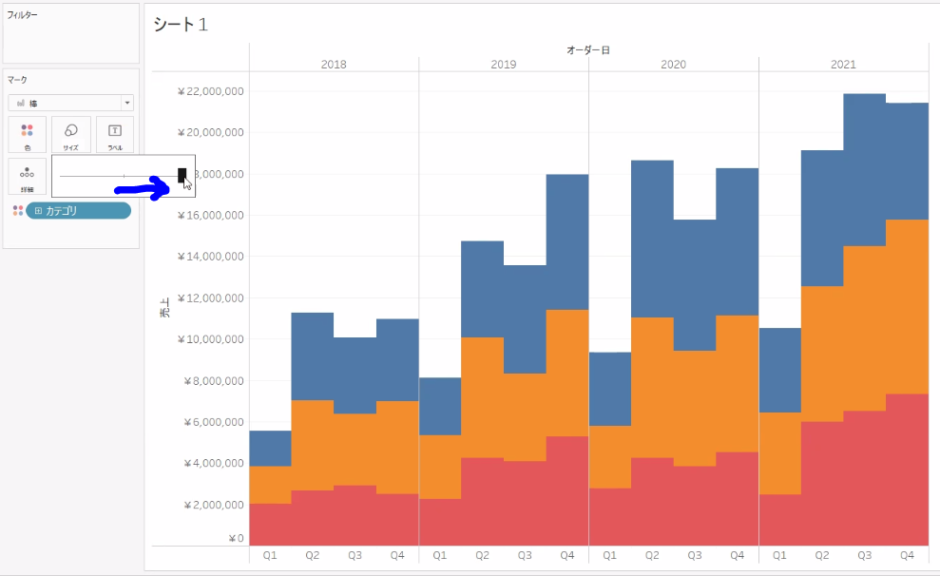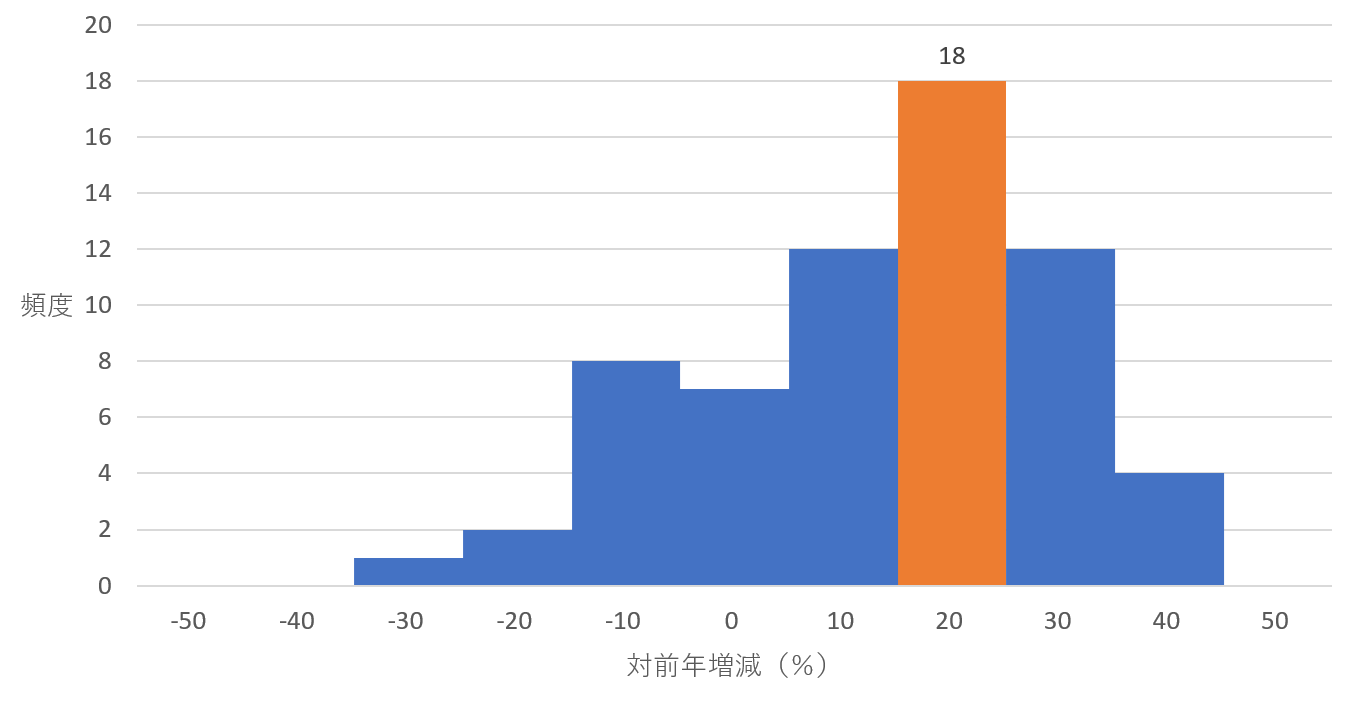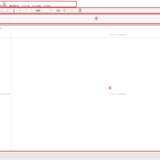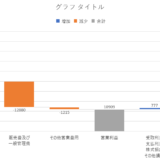棒グラフを作る際に、棒と棒の間隔(要素の間隔)を狭くしたり、広くしたりする場面があるのではないでしょうか?
例えばヒストグラムの場合、以下のように各要素の間隔を詰めて表示するのが一般的です。
今回はTableauで作成した棒グラフの要素の間隔を調整する方法について解説します。
この記事を読むことで、棒グラフの間隔を広くしたり、狭くしたりする方法を知ることができます。
以下の例はサンプルスーパーストアを使用して、横軸をオーダー日(四半期毎)、縦軸を売上高として、カテゴリー毎の積み上げたて棒グラフで示しています。
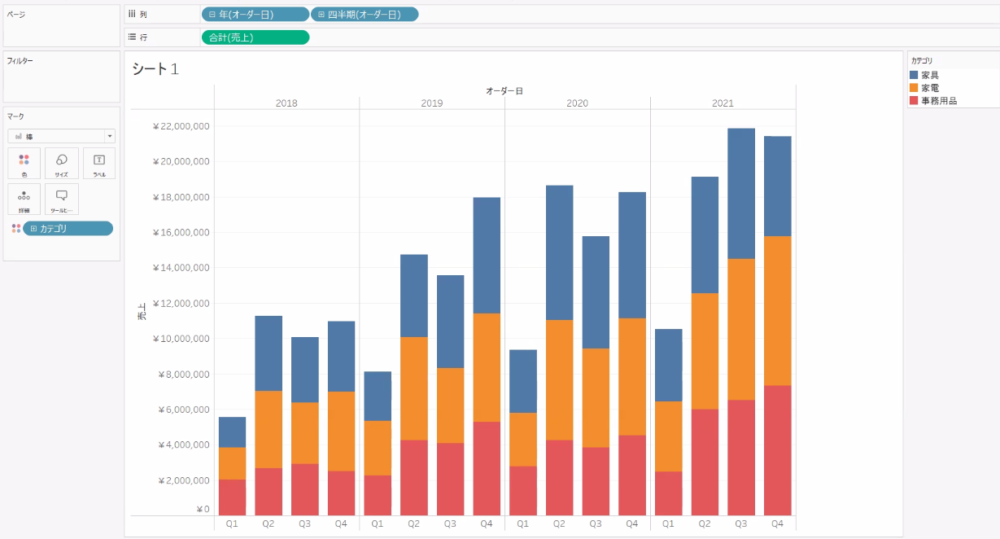
手順は非常に簡単です。
「マーク」シェルフの中の「サイズ」を選択すると、以下のようなスライダーが表示されます。
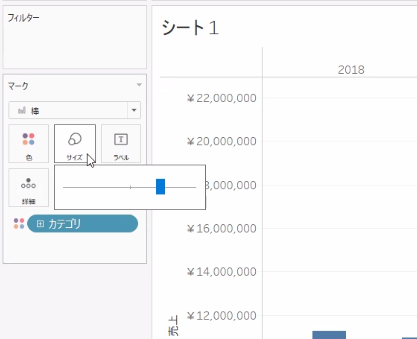
このスライダーを左に動かすと以下のように、棒グラフの要素の間隔が広くなり、棒の幅が細くなりました。
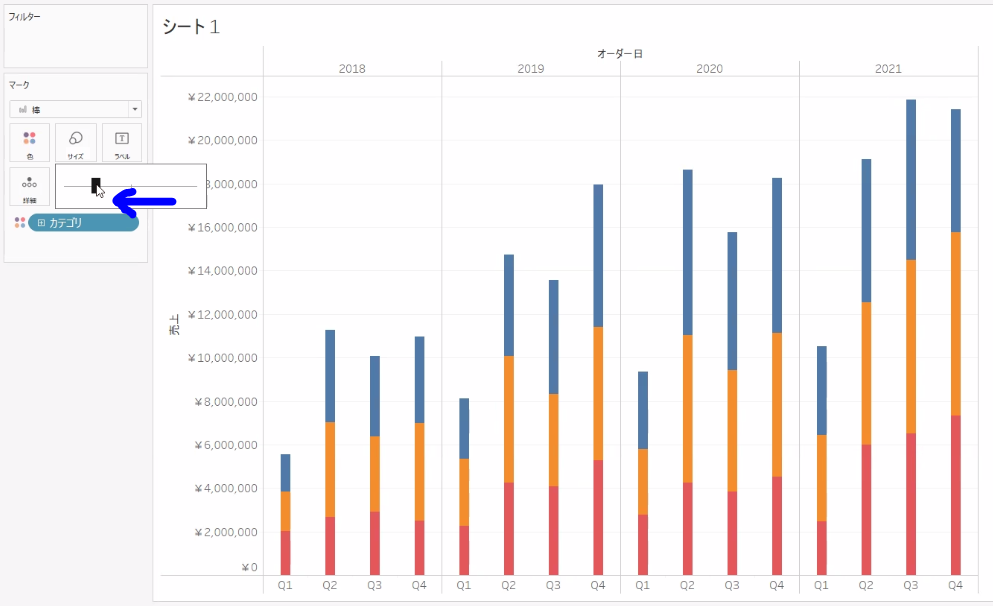
一方スライダーを右に動かすと以下のように、棒グラフの要素の間隔が狭くなり、棒の幅が太くなりました。
ヒストグラムのように要素の間隔をなくしたければ、以下のように一番右までスライダーを動かすことになります。
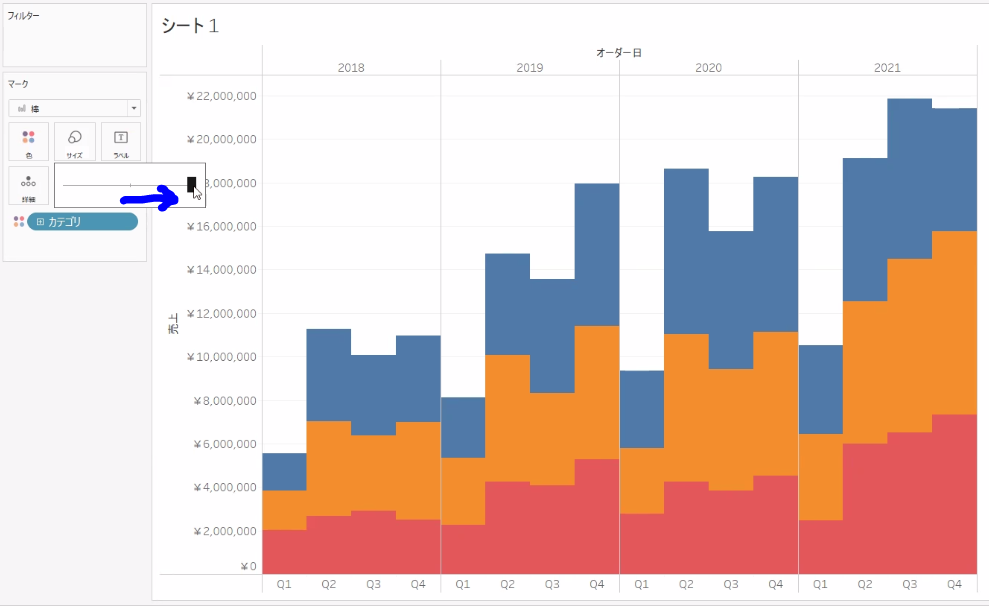
「サイズ」という名前になっているので、まだTableauに慣れていない人にとっては、要素の間隔をここから調整するとは想像できなかったかもしれませんが、「サイズ」からは棒グラフの要素の間隔(太さを調整することで要素の間隔を調整)することができます。
今回は取り扱いませんでしたが、折れ線グラフの太さや、散布図のプロットやバブルチャートのバブルサイズもここから調整することができます。
今回の内容が参考になれば幸いです。
 バイプロLOG
バイプロLOG